电脑关不了机一直显示正在注销
更新时间:2023-12-21 15:03:32作者:yang
电脑关不了机一直显示正在注销,这是许多人在使用电脑时经常遇到的问题之一,当我们想要关机时,电脑却一直停留在注销的界面,无法成功关机,这让人感到困扰。当电脑一直注销无法关机时,我们应该如何解决呢?下面将为大家介绍几种常见的解决方法,帮助大家轻松解决这个问题。
具体步骤:
1、键盘同时按下【R】+【win】键。
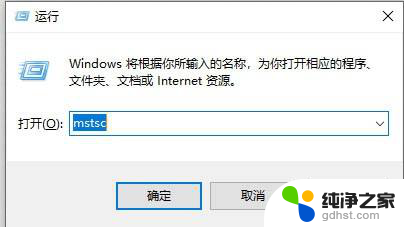
2、在运行窗口输入【gpedit.msc】并点击确定。
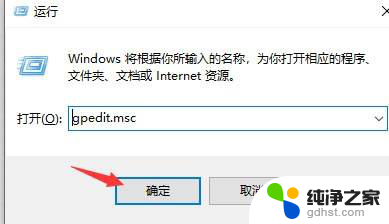
3、在本地组策略编辑器中打开【用户配置--管理模板】。
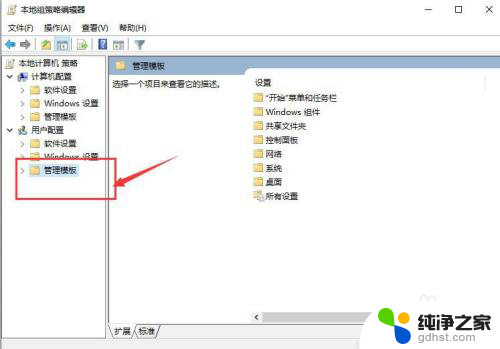
4、选择【开始菜单和任务栏】选项。

5、双击【删除并阻止访问关机、重新启动、睡眠和休眠命令】。
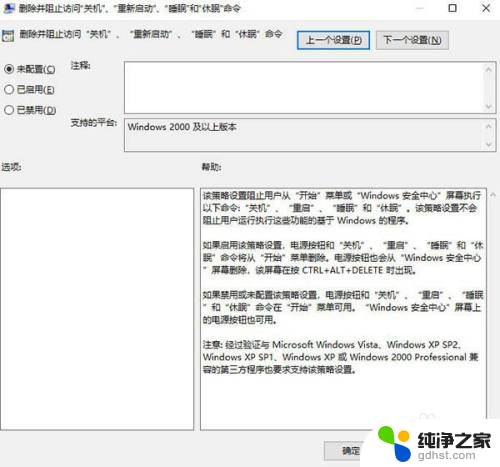
6、在【已禁用】前面选择操作完成。
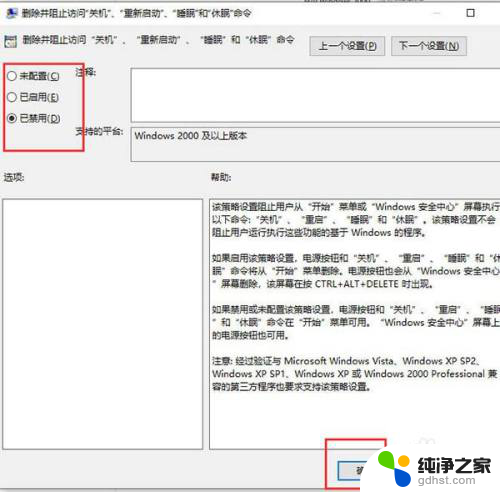
7.以上就是电脑正在注销关不了机的解决办法,希望大家喜欢。
以上就是电脑无法关机,一直显示正在注销的全部内容,如果您遇到相同问题,您可以参考本文中介绍的步骤来修复,希望这对大家有所帮助。
- 上一篇: 戴尔笔记本上的触摸键盘怎么关闭
- 下一篇: 蓝牙耳机怎么配对第二台手机
电脑关不了机一直显示正在注销相关教程
-
 电脑关机一直卡在正在关机
电脑关机一直卡在正在关机2024-07-02
-
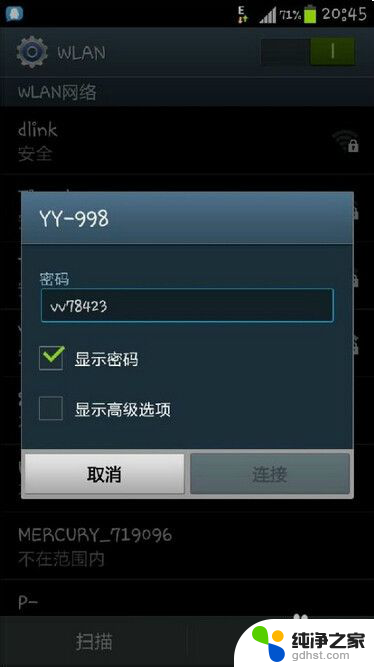 手机wifi一直显示正在连接
手机wifi一直显示正在连接2024-02-21
-
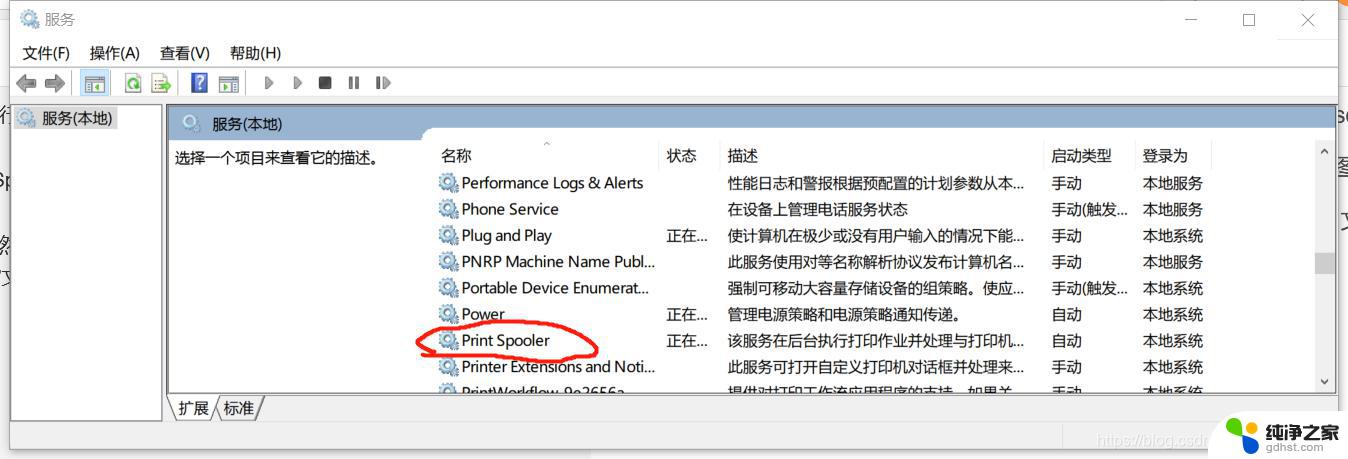 打印机任务一直显示正在删除
打印机任务一直显示正在删除2024-04-05
-
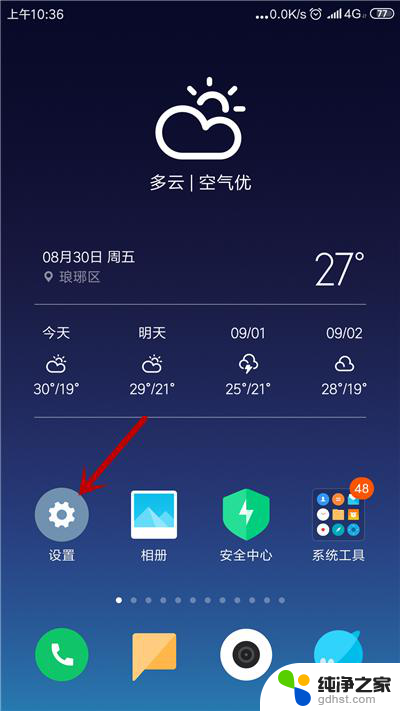 为什么连不上wifi一直显示正在连接
为什么连不上wifi一直显示正在连接2024-03-02
电脑教程推荐